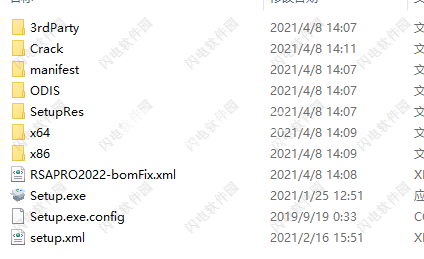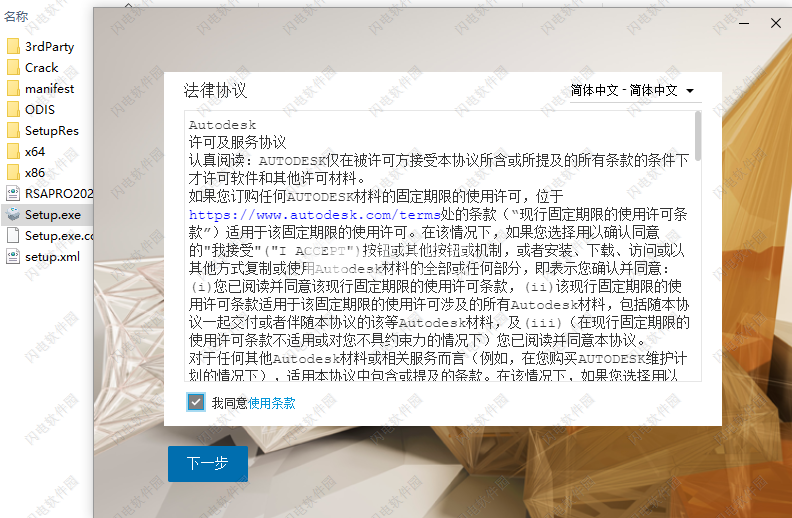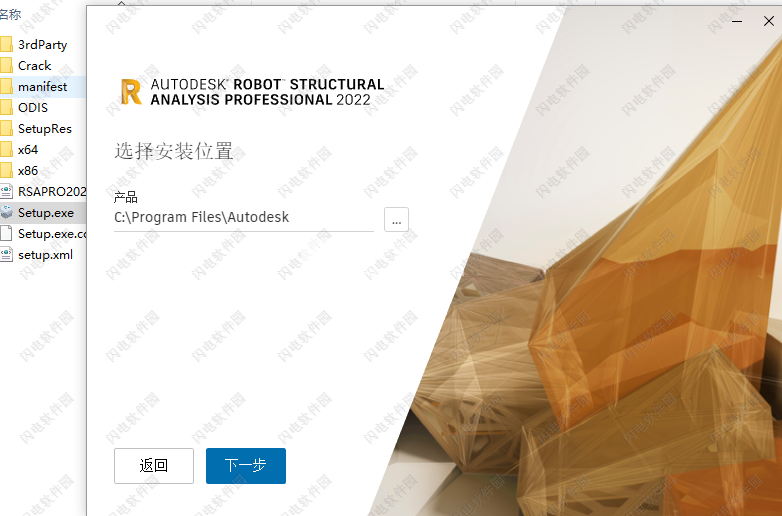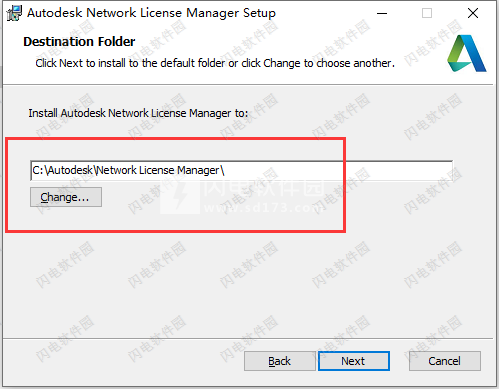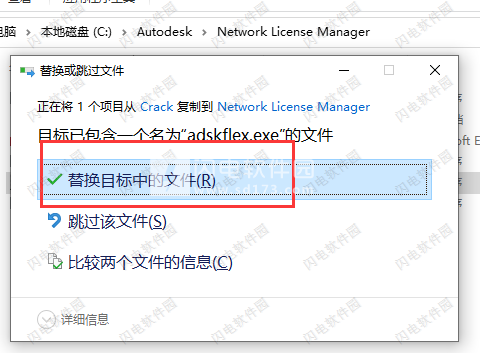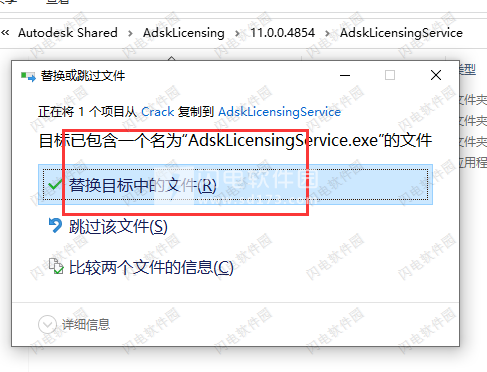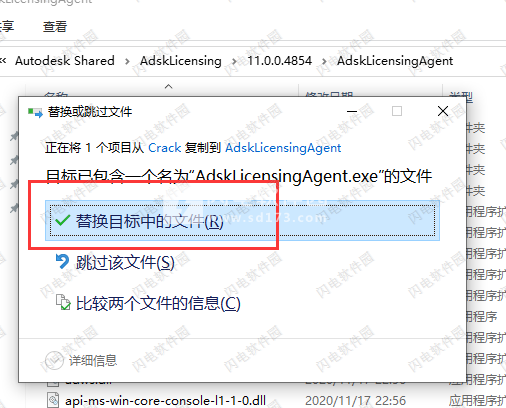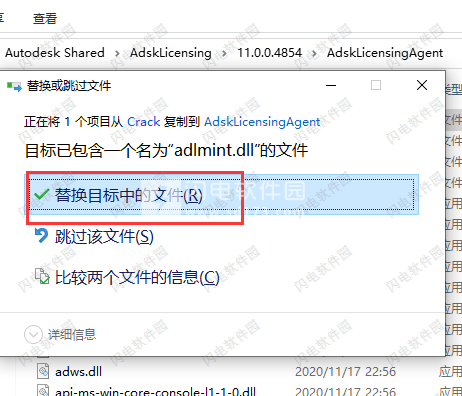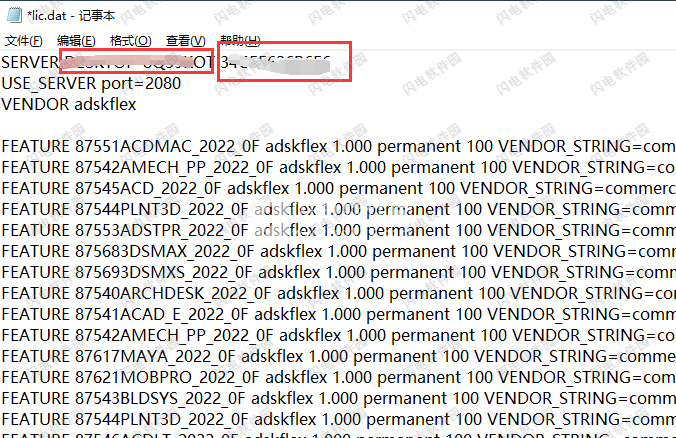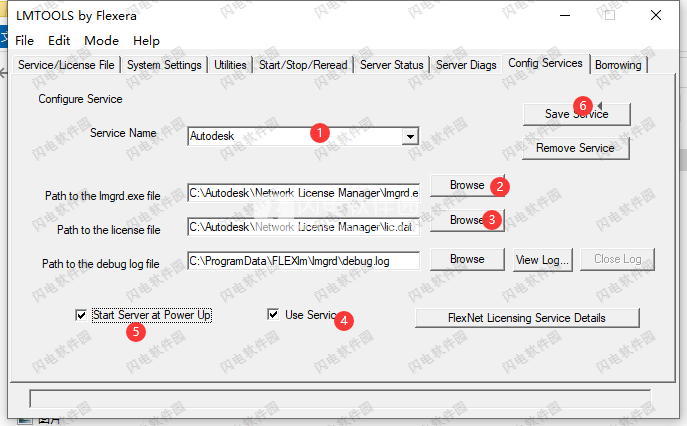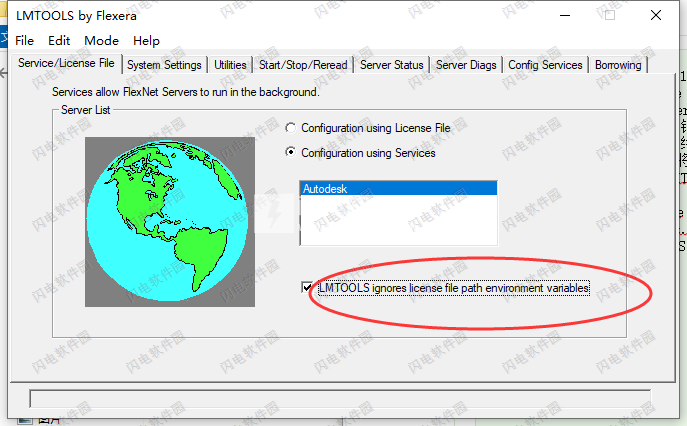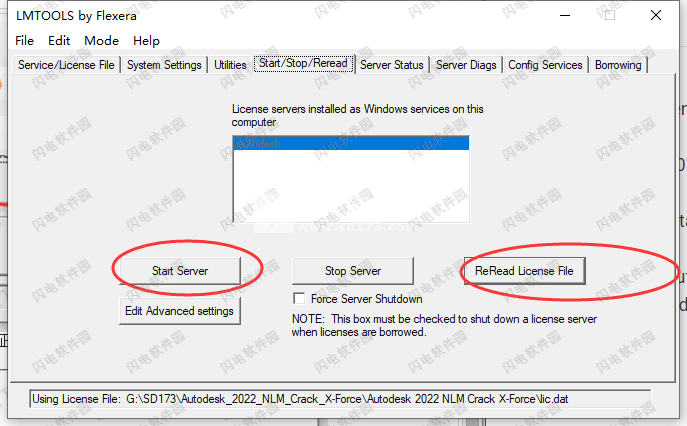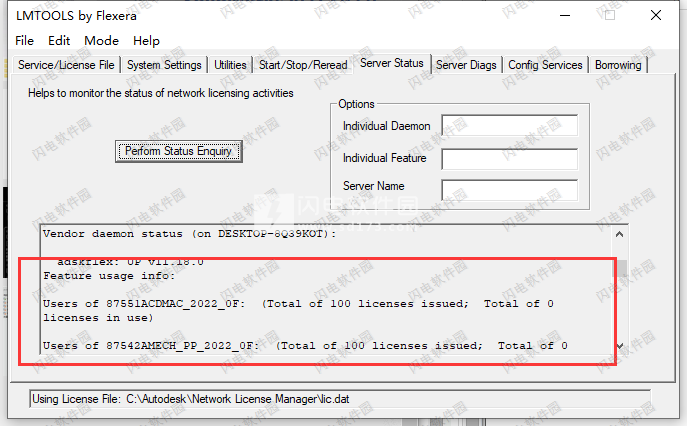创建自定义参数结构,直接提取结果,并扩展分析和代码检查功能。
2022新功能
1、各种各样的
解决了直接分析方法查看器中3D旋转的问题。
修复了加载组定义导致崩溃的问题。
修复了信息中心选项卡重叠的问题。
修复了在为非线性支撑模型创建函数参数时发生的问题。
修复了在访问“帧发生器”中的“雪/风”载荷设置时发生的问题。
修复了“按平面切割”工具的问题,该问题导致所有成员均被切割或劈裂,尽管已选择。
修复了导致无法更改标签属性(例如,用于成员定义)的问题。
修复了使用“使用网络文件的本地副本”选项打开本地文件时发生的问题。
更正了“时间历史分析”图的范围。
纠正了功能图上显示的非线性释放和支撑值的范围。
表中一组元素的颜色与视图中显示的颜色一致。
将“刚性链接”的“主节点”重命名为“主节点”。
将“刚性链接”的“从”节点重命名为“辅助”。
将与线性元素有关的Bar术语重命名为Member。
将与平面元素有关的Plate术语重命名为Slab。
组合的可用代码数已达到最大128个。因此,最早的组合规则定义(* .rgl文件)已移至“过时”文件夹。将它们移到“用户”文件夹后,它们仍然可用。
2、荷载和组合
修复了关闭为模拟关闭的面板中的打开时风模拟的问题。
修复了允许在钢筋的局部坐标系中输入梯形投影载荷的问题。
修复了导致警告错误的问题:“在工况的单元外部加载”。
启用了添加用户定义的代码组合规则的功能。
校正了由风荷载模拟模块生成的构件上的线性荷载。
纠正了挪威EN-NS法规中火灾组合的自动组合系数。
修复了将载荷施加到实体模型侧的问题。
3、模型计算
在计算结束时消除了“内存不足”错误。
修复了英制单位时核心墙图说明和图例之间不一致的问题。
解决了直接分析方法计算报告中标准名称不正确的问题。
修复了在计算具有几何缺陷和线性释放的模型时导致“分离结构”错误的问题。
修复了当仅确定正临界系数时,非线性屈曲分析中的一个问题。
修复了足迹分析中忽略了用户定义的模态分析频率限制的问题。
修复了在程序的两个实例中同时运行计算时多线程求解器的问题。
在包含不带有限元的计算模型的模型中对顺序自重的校正计算。
校正了使用包含面板边缘线性释放的模型计算的故事的顺序自重的计算。
纠正了“块子空间迭代”方法中模态分析的缺失特征值检查。
启用了对计算出的加速度谱定义文件(* .spe)的保存。
4、结果探索
修复了案件信封的填充条形图的显示。
修复了导致不考虑模型中已经存在的线性弹性支撑的参数变化的问题。
解决了在应用几何缺陷时通过单击地图比例来选择条的问题。
修复了更改结果后打印屏幕上非比例尺地图的问题。
修复了不可调整大小的标签以简化钢筋变形的问题。
修复了显示分配了几何缺陷的钢筋图的问题。
修复了删除风荷载模拟案例时打开“计算注释”的问题。
修复了排序结果表未显示最大值或最小值时在一个项目中针对单独结构观察到的问题。
更正了成员详细分析中当前力的显示点。
平原变形结构类型的SigmaZZ正应力的校正结果。
纠正了将表导出为CSV格式的问题。
纠正了导致模型变形动画无法在Windows 10上播放的问题。
5、钢筋混凝土梁设计
根据ACI-318-14,由于对最小钢筋面积的错误检查而消除了关于横截面计算的不合理警告。
如果加拿大CSA代码A23.3-04中的gamma_c> 2500kg / m ^ 3,则实现了杨氏模量的公式(8-2)。
限值t = 1个月的校正时间依赖因数(CSA A23.3-04和ACI 318-14)。
修正了根据EN1992-1编辑或移除箍筋设计的剪力后的抗剪承载力的固定计算方法。
启用选项“通过钢筋更改进行矫正”后,Eurocode中的警告显示已更正。
6、钢筋混凝土柱设计
在计算注释中统一RC柱弯矩的参数名称。
改进了计算说明(EN 1992-1)中偏心率和屈曲参数的显示。
纠正了计算注释(EN1992-1)中用于RC列的缺陷的符号中的错字错误(从“ ea”到“ ei”)。
在计算说明(EN1992-1)中添加了缺失的参数及其值,以进行屈曲分析。
7、钢筋混凝土基础设计
更正了根据EN1992-1进行连续立足设计的“闭合箍筋”加固类型的顶部加固部分的验证。
8、钢筋混凝土楼板设计
更新了公式EN-1992-1 p.6.4.5。(3),用于更改位置的国家/地区代码的打孔计算。
根据NF-EN 1992-1修正了板坯冲压时的Vrd,max公式。
更正了用于RC平板图纸的支撑演示文稿,并带有线性释放的面板。
根据代码ACI 318M-14对钢筋混凝土板中的冲孔钢筋进行了正确的计算,并提供了钢筋模块。
修复了根据ACI 318-14计算板式钢筋的最小钢筋比率的问题。
校正了最小钢筋间距,同时根据EN1992-1要求RC平板单向钢筋设计。
9、钢连接设计
修复了在“梁到梁”钢连接中打开属性后恢复初始螺栓设置的问题。
修复了根据EN 1993-1-8的柱梁钢连接中的一个问题,该问题导致内力分配不正确。
修复了根据EN 1993-1-8固定列基础基座连接的列号初始化的问题。
修复了根据EN 1993-1-8的“拼接梁”连接的最终比率的问题。
修复了EN 1993-1-8中管连接中的弦段的伽玛角错误的问题。
修复了根据EN 1993-1-8计算“梁-柱”连接时Fvj,Rd公式的计算注释中的问题。
修复了“梁拼接”连接的问题,该问题与保存使用的材料和螺栓类别有关。
根据EN 1993-1-8,更正了“ Tube truss node”连接中对角线的抗拉能力的计算。
根据EN 1993-1-8,纠正了计算注释中有关列基础连接的pk因子。
10、钢设计
修复了验证公式编号显示错误的问题。58适用于PN-90 / B-03200钢的设计规范。
修复了计算DCED轮廓的塑性截面模量(Wpl)的问题。
修复了根据EN 1993-1-1对矩形管段进行错误分类的问题。
修复了将Fire组合传输到用于钢设计的ULS工况清单时发生的问题。
11、前进钢铁链接
修复了从Autodesk Advance Steel同步模型时出现的“保存选择组”问题。
12、钢筋混凝土设计模块
问题:钢筋混凝土设计模块中的几个对话框不起作用。当您在同一台计算机上安装了Robot Structural Analysis 2022和Revit 2022并卸载Revit 2022时,会发生此问题。此问题是由一些未注册的常见组件导致的。解决方案:重新安装机器人结构分析2022或联系客户支持以获取进一步的帮助。
 Autodesk Robot Structural Analysis Professional 2022.0.1激活版
Autodesk Robot Structural Analysis Professional 2022.0.1激活版
 Autodesk Robot Structural Analysis Professional 2022.0.1激活版
Autodesk Robot Structural Analysis Professional 2022.0.1激活版